Soms is het nodig om WordPress gegevens van het ene blog naar het andere te importeren. En wat ook belangrijk is: je wilt natuurlijk niet de plaatsingsdatum van je oude berichten kwijtraken of de database van je nieuwe WordPress-blog verpesten.
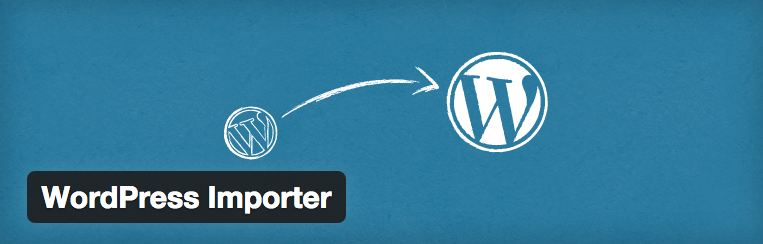
Nu zijn er verschillende manieren om dit te doen, en één daarvan is door gebruik te maken van de plugin WordPress Importer. WordPress Importer is een populaire plugin waarmee je eenvoudig pagina’s, berichten, reactie’s, aangepaste velden, categorieën, tags en meer kunt importeren uit een bestaand WordPress export-bestand. WordPress Importer is al meer dan 8 miljoen keer gedownload en wordt nog regelmatig bijgewerkt.
Hoe WordPress Importer te installeren
Om WordPress Importer te installeren volg je de volgende stappen:
Stap 1. Download het bestand via de officiële website van WordPress: https://wordpress.org/plugins/wordpress-importer/
Stap 2. Pak de bestanden uit op je harde schijf. Vervolgens upload je de map wordpress-importer naar de map wp-content/plugins op jouw server.
Stap 3. Nu kun je de plugin via het menu ‘Plugins’ in WordPress activeren.
Stap 4. Ga dan naar Extra -> Importeren en klik op WordPress.
Het is ook mogelijk om de WordPress importer plugin te installeren door in het WordPress menu naar Extra te gaan en vervolgens op Importeren te klikken. Vervolgens kun je de plugin automatisch downloaden en installeren.
Problemen met het WordPress Importeren
Als jouw export-bestand erg groot is, kan het zijn dat het script tijdens het importeren de limit van je PHP-geheugen bereikt. Deze limiet is ingesteld door je webhost. Als dit het geval is, zul je een bericht te zien krijgen als “Fatal error: Allowed memory size of 8388608 bytes exhausted”.
Als je toegang hebt tot het bestand php.ini kun je deze limiet handmatig aanpassen. Als je geen toegang hebt tot dit bestand, kun je overwegen je geëxporteerde XML-bestand op te breken in verschillende, kleinere bestanden. Vervolgens kun je dan het import script voor elk bestand gebruiken.




